A képek feltöltése egy fotómegosztó platformra, például a Flickr-re, kényelmes módja annak, hogy megoszthassa fényképeit barátaival, családjával vagy munkatársaival. Megoszthat egyetlen fényképet, diavetítést vagy egész albumok a Flickr-en a gombra kattintva Részvény ikon.
Közösségi hálózatok összekapcsolása fiókjával
Ha azt tervezi, hogy megosztja néhány fényképét a Facebookon, a Twitteren vagy a Tumblr-en, látogassa meg a Megosztás és bővítés oldalt, hogy összekapcsolja közösségi fiókját a Flickr-rel. A fiók összekapcsolása nem csak lehetővé teszi, hogy fotóit a Tumblr-blogon vagy Twitter-hírfolyamon osszák meg, ha rákattint a a egyetlen gombbal azt is lehetővé teszi, hogy a Flickr automatikusan megossza az új fotóit a Facebookon Idővonal.
A nap videója
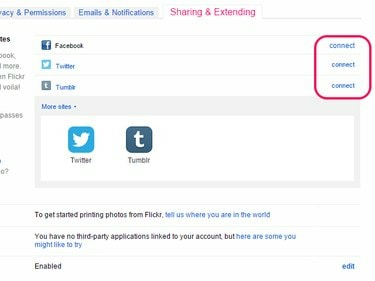
A Flickr nem követeli meg mindhárom fiók összekapcsolását.
Kép jóváírása: A kép a Yahoo jóvoltából
Kattints a Csatlakozás linket a csatlakozni kívánt közösségi fiók mellett, és kövesse a képernyőn megjelenő utasításokat a csatlakozás engedélyezéséhez.
Tipp
A meglévő közösségi hálózati kapcsolatot bármikor eltávolíthatja a gombra kattintva Szerkesztés mellette és kiválasztva Kapcsolat eltávolítása.
Figyelem
A Facebook Tevékenységfrissítések a funkció alapértelmezés szerint be van kapcsolva, lehetővé téve a Flickr számára, hogy közzétegye új feltöltéseit az idővonalon. A letiltásához kattintson a gombra Facebook, törölje a jelet a mellette lévő jelölőnégyzetből Automatikus megosztás és mentse el a módosításokat.
Fényképek megosztása
1. lépés: Fotó kiválasztása

Flickr
Kép jóváírása: A kép a Yahoo jóvoltából
Lépjen a Photostream oldalára, és kattintson a megosztani kívánt fényképre.
2. lépés: Nyissa meg a Megosztás menüt

Flickr
Kép jóváírása: A kép a Yahoo jóvoltából
Kattints a Részvény ikon.
3. lépés: Megosztás közösségi hálózaton vagy e-mailben

A Flickr segítségével közvetlenül megoszthatja fényképeit a Facebookon, a Twitteren, a Tumblr-en és a Pinteresten.
Kép jóváírása: A kép a Yahoo jóvoltából
Válasszon ki egy közösségi platformot, és opcionálisan írjon néhány megjegyzést a fényképéhez, mielőtt rákattint Beküldés vagy Hozzászólás gomb. Alternatív megoldásként kattintson a Email ikonra, hogy e-mailben elküldje a fényképére mutató hivatkozást.
4. lépés: A fénykép beágyazása weboldalba vagy blogbejegyzésbe

Válassza a HTML-t, ha a platform, amelyen a fényképet be szeretné ágyazni, nem támogatja az iframe-eket.
Kép jóváírása: A kép a Yahoo jóvoltából
Másolja a beágyazási kódot a Windows vágólapjára, és illessze be weboldala forráskódjába vagy blogbejegyzésébe.

Flickr
Kép jóváírása: A kép a Yahoo jóvoltából
Kattintson Link hogy felfedje a fényképére mutató közvetlen linket. Ezt a linket megoszthatja barátaival vagy családjával, például üzenetet küldve nekik Skype-on vagy bármely más azonnali üzenetküldő alkalmazáson.
6. lépés: Fényképének beágyazása egy fórumbejegyzésbe
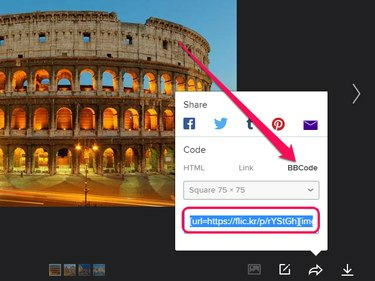
Opcionálisan válasszon egy másik fényképméretet a legördülő menüből.
Kép jóváírása: A kép a Yahoo jóvoltából
Válassza ki BBCode és másolja a beágyazási kódot a vágólapra. Most már beillesztheti ezt a kódot egy bejegyzésbe bármely olyan internetes fórumon, amely támogatja a BBCode-ot.
Figyelem
Ha olyan fényképet próbál megosztani, amellyel korábban megcímkézte magán, nem oszthatja meg a fényképet a következőn Twitter, Tumblr vagy Pinterest a megfelelő ikonokra kattintva. A fényképet azonban továbbra is megoszthatja a Facebookon, beágyazhatja egy weboldalba vagy fórumbejegyzésbe, vagy elküldheti e-mailben a linket.
Albumok megosztása
1. lépés

Flickr
Kép jóváírása: A kép a Yahoo jóvoltából
Nyissa meg a te menüt a Flickr eszköztárról, és válassza ki Albumok. Kattintson a megosztani kívánt albumra.
2. lépés

Flickr
Kép jóváírása: A kép a Yahoo jóvoltából
Kattints a Részvény ikon.
3. lépés
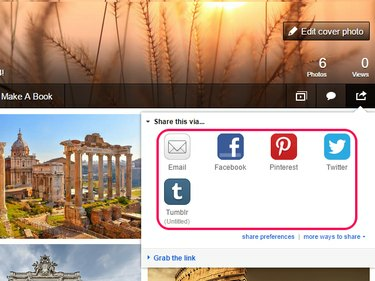
Flickr
Kép jóváírása: A kép a Yahoo jóvoltából
Kattintson bármelyik ikonra a teljes album megosztásához a kiválasztott közösségi hálózaton, vagy az albumra mutató link elküldéséhez e-mailben.
4. lépés

Flickr
Kép jóváírása: A kép a Yahoo jóvoltából
Válassza ki Fogja meg a Linket hogy felfedje az album közvetlen linkjét.
Diavetítések megosztása
1. lépés

A Diavetítés ikon a Photostream vagy az Album eszköztárban található.
Kép jóváírása: A kép a Yahoo jóvoltából
Kattintson jobb gombbal a Diavetítés ikont az Öntől Photostream oldalon vagy egy albumból, és válassza ki Nyissa meg a hivatkozást az új lapon.
2. lépés

A Testreszabás kiválasztása Ez a HTML lehetővé teszi a beágyazott diavetítés méretének szerkesztését.
Kép jóváírása: A kép a Yahoo jóvoltából
Nyissa meg a diavetítést tartalmazó böngészőlapot, és kattintson a gombra Részvény link egy felugró ablak megnyitásához.
- Másolja a URL ha közvetlen linket szeretne küldeni a diavetítéshez egy kapcsolatnak.
- Másolja a Beágyazás és illessze be egy weboldal forráskódjába a diavetítés beágyazásához az oldalba.
- Válassza ki Küldjön el egy linket a diavetítéshez a diavetítés linkjének elküldéséhez e-mailben.



